Windows Updaten asentaminen epäonnistui, Virhe 0x80070643
Windows - päivitys KB4048955 toi joitain laatuparannuksia ja muita elementtejä, joiden väitettiin ratkaisevan tietoturva-aukkoja. Virhe aiheutti kuitenkin virheen 0x80070643 , joka ponnahtaa esiin aina, kun käyttäjät yrittivät asentaa päivityksen. Virhe 0x80070643 on yleinen Windows Update -asennuksen virhekoodi, joka voi ilmestyä tietokoneen näytölle asennuksen aikana.
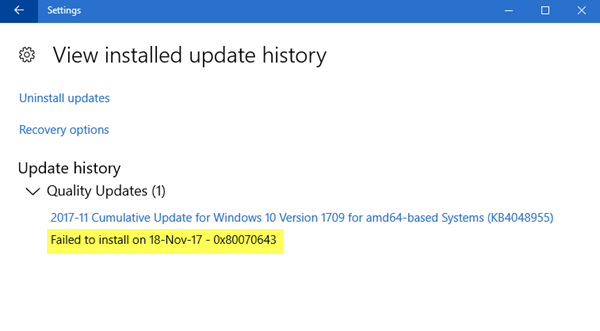
Mitä 0x80070643 tarkoittaa?
Windowsin virhekoodi(Windows Error) 0x80070643 on asennuksen aikana aiheutunut virhe. Se voi johtua palvelinpuolen ongelmasta, ja voit yrittää asennusta uudelleen tai tarkistaa Internet-yhteyden. Yritä käynnistää tietokone uudelleen Windows Updaten vianmääritysohjelman(Windows Update Troubleshooter) suorittamisen jälkeen .
Mitä teen, jos Windows Updaten(Windows Update) asennus epäonnistui?
Jos Windows Update ei asentunut, voit yrittää asentaa sen uudelleen. Poista väliaikaiset tiedostot(Delete Temporary Files) ja selaimen välimuisti(Browser Cache) . Jos tämä ei auta, palauta Windows Update Components(Windows Update Components) manuaalisesti oletusasetuksiin. Muutamia muita ratkaisuja olisi käyttää SFC :tä ja DISM :ää tai Windows Updaten vianmääritysohjelmaa(Windows Update Troubleshooter) .
Korjaa Windows Update -virhe 0x80070643
Voit korjata ongelman Windows 10 :ssä tai Windows 11:ssä seuraavasti:
1] Nimeä (Rename)SoftwareDistribution - kansio uudelleen
Virhe 0x80070643 voi joko estää sinua asentamasta Windows - päivitystä tai asentamasta toista ohjelmistoa. Tämä ongelma voi ilmetä joko MSI - ohjelmistopäivityksen rekisteröinnin vioittumisen vuoksi tai jos .NET Framework -asennus tietokoneeseen on vioittunut.

Tämän ratkaisemiseksi on suositeltavaa nimetä SoftwareDistribution-kansio uudelleen. (SoftwareDistribution folder.)Nimeä Software Distribution -kansio uudelleen avaamalla korotetut komentokehoteikkunat, kirjoittamalla seuraavat komennot peräkkäin ja painamalla Enter :
net stop wuauserv
net stop bits
rename c:\windows\SoftwareDistribution SoftwareDistribution.bak
net start wuauserv
net start bits
Tyhjennä seuraavaksi Catroot2- kansion sisältö.
2] Tyhjennä Catroot2-kansion sisältö

Catroot ja Catroot2 ovat tärkeitä Windows-käyttöjärjestelmän(Windows OS) kansioita, joita tarvitaan Windows-päivitysten(Windows Updates) käsittelyn aikana. Joten jos kohtaat ongelman Windows-päivityksen aikana ja saat virheilmoituksen 0x80070643, nollaa Catroot2-kansio(reset the Catroot2 folder) .
Voit nollata catroot2-kansion seuraavasti:
Avaa korotettu komentokehote(Command Prompt) , kirjoita seuraava komento peräkkäin ja paina Enter:
net stop cryptsvc
md %systemroot%\system32\catroot2.old
xcopy %systemroot%\system32\catroot2 %systemroot%\system32\catroot2.old /s
Poista seuraavaksi kaikki catroot2-kansion sisältö.
Kun olet tehnyt tämän, kirjoita CMD - ikkunoihin seuraava ja paina Enter:
net start cryptsvc
Catroot-kansiosi nollataan, kun käynnistät Windows Updaten(Windows Update) uudelleen.
3] Suorita Windows Updaten vianmääritys(Run Windows Update Troubleshooter)
Joskus, kun Windows-käyttäjät yrittävät asentaa uusimmat päivitykset Windows Updatesta(Windows Update) , he saavat joskus virheilmoituksen – 0x80070643. Windows Updaten vianmääritys ratkaisee monet näistä virheistä, joten suorita se ja katso .
4] Asenna Windows(Install Windows) -päivitykset puhtaassa käynnistystilassa(Clean Boot State)
On hyvä idea asentaa Windows-päivitykset(Windows Updates) Clean Boot State(Clean Boot State) -tilassa, koska kaikki muut kuin Microsoftin prosessit ja palvelut eivät käynnisty tässä tilassa, joten kolmannen osapuolen häiriöt eivät voi aiheuttaa Windows Updaten(Windows Update) epäonnistumista.
All the best!
Related posts
Korjaa Windows Update Error 0x80070005
Windows Update ei asentunut tai lataudu Windows 11/10:ssä
Windows Updaten asentaminen epäonnistui virhekoodilla 0x8024004a
Windows Update -virhe 0x800F081F Windows 11/10:ssä
Windows Update jumissa päivitysten lataamisessa Windows 11/10:ssä
Korjaa Windows Update -virhekoodi 800F0A13
Korjaa virhe 0x80072efe Windows 10 Update Assistantissa
Kuinka korjata Windows Update -virhe 0xc1900201
Korjaa Windows Update Error 0x8007065e; Ominaisuuden päivityksen asentaminen epäonnistui
Windows Updaten keskeyttäminen Windows 11/10:ssä 365 päivään asti
Windows Updaten virhekoodin 0x8024402c korjaaminen
Windows Update -virheen 0x80240061 korjaaminen
Korjaa Windows Update Error 0x80245006 Windows 11:ssä tai Windows 10:ssä
Korjaa Windows Update Error 0x8024a000 Windows 11/10:ssä
Korjaa Windows Update Error 0x8007010b
Windows Updaten virhekoodin 0x80070012 korjaaminen
Korjaa Windows 10 -päivitysvirhe 0xc1900104 ominaisuuspäivitystä asennettaessa
Korjaa Windows Update Error 0x80080008
Mistä löytää ja kuinka lukea Windows Update -loki Windows 11/10:ssä
Windows Update ei lataudu tai asennu, Virhe 0x80070543
